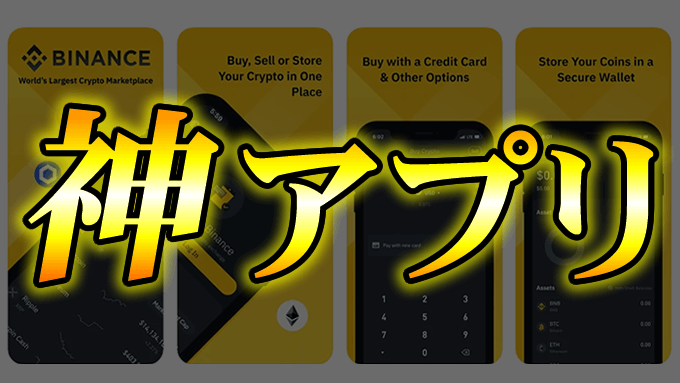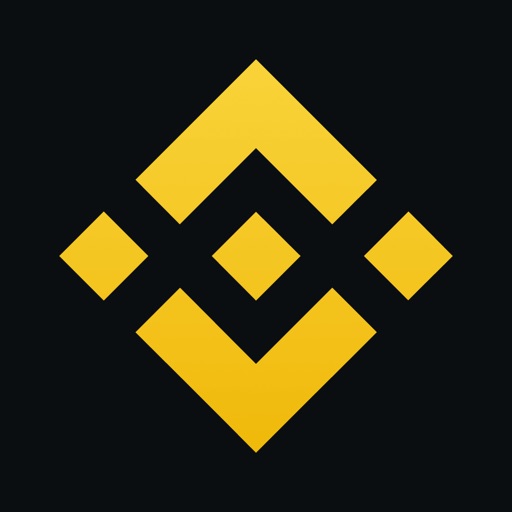Binance(バイナンス)アプリのインストール方法や取引・注文方法といった使い方を分かりやすく解説しています。日本語対応しているバイナンスアプリの安全なダウンロード方法やログインできない対処法も記載しているので参考にしてください。
Binance(バイナンス)アプリのダウンロード
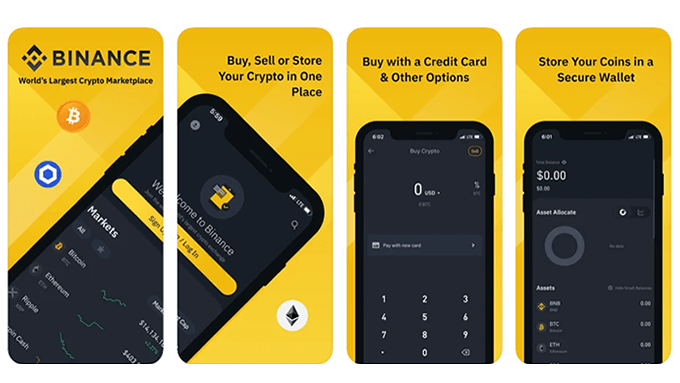
仮想通貨取引所で世界一位に君臨するBinance(バイナンス)から出ている専用のスマホアプリも世界一の神アプリとして呼び声が高いです。
特に日本語に対応しているのが魅力的で、海外取引所入門者の方からプロのトレーダーからも絶大な支持を獲得しています。
使いやすくて分かりやすいうえに高機能、さらに快適でサクサク動くので、どこにいても値動きの速い仮想通貨の売買に対応できますよ。
以前はBinance(バイナンス)アプリをダウンロードするには公式ストアではなく、アプリ審査を通過していない野良アプリを利用してダウンロードするしかありませんでしたが、現在はiPhoneの「APP Store」、Androidの「Google Play」から安全にダウンロードできますよ。
アプリを安全にダウンロードする
アプリがリリースされた当初はBinance(バイナンス)アプリの偽物が多く確認されていました。
現在は偽物のアプリは確認できませんでしたが、アプリを安全にダウンロードするには、PCやブラウザのBinance(バイナンス)公式サイトからもダウンロードできます。
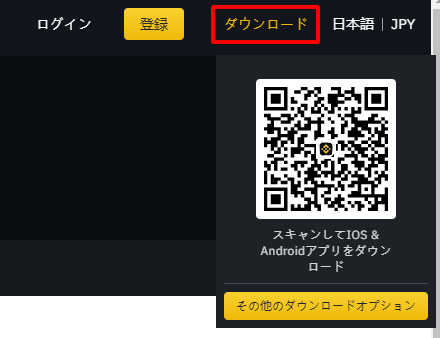
公式サイトからダウンロードする場合は、バイナンスサイトのバナー右上の「ダウンロード」からQRコードをスマホで読み込むことでダウンロード可能となります。
ストアからダウンロードする場合は、iPhoneは「Binance LTD」、Androidは「Binance Inc.」の文字が入っているかを確認しましょう。
Binance(バイナンス)アプリのログイン方法
アプリのログイン方法は以下の3ステップで完了です。
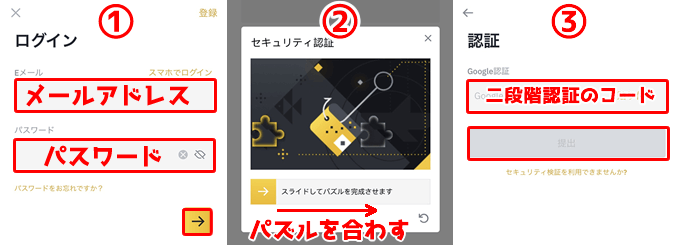
- メルアドとパスワードを入力して→ボタンをタップ
- →ボタンをスライドしてパズルを合わす
- 二段階認証のコードを入力して「提出」ボタンをタップ
以上の手順でBinance(バイナンス)アプリにログインすることができます。パズルの合わせ方は下の画像を参考にしてみてくださいね。
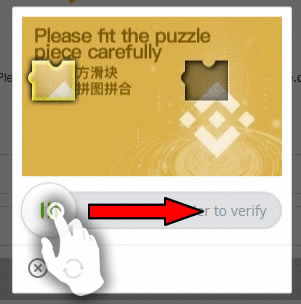
アプリはバイナンス取引所のアカウントを持っていないと利用することはできないので、まだバイナンスにアカウントを持っていない方は無料でアカウントを作っておきましょう。
本人確認をしなくても入出金(出金は24時間で2BTCまで)や通貨の取引は可能ですよ。
ログインできない場合の対処法
Binance(バイナンス)にログインできない主な原因は以下の4つ。
2段階認証は60秒以内にコードの入力が必要です。またパスワードを忘れた場合は再発行が可能です。
引っかかりやすいのが「新しい端末や場所からのログイン」ではないでしょうか。
普段と違うIPアドレスでログインしようとすると、はじかれることもあるようです。そういった場合はバイナンスに登録しているメールアドレスに届く認証リンクからログインするようにしましょう。
Binance(バイナンス)アプリ入出金方法
仮想通貨の入金方法
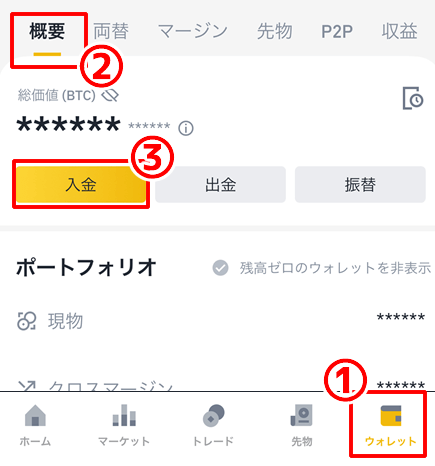
- ウォレットをタップ
- 概要をタップ
- 「入金」ボタンをタップ
右下タブの「ウォレット」をタップして上部の「概要」、「入金」ボタンをタップします。
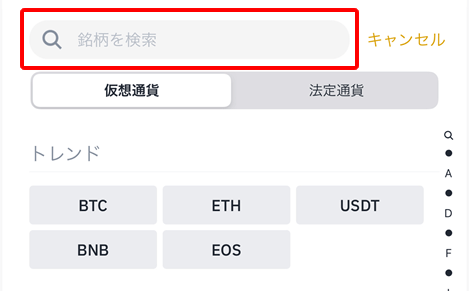
続いて入金したい通貨を選択します。検索窓から入金したい仮想通貨を検索することも可能です。
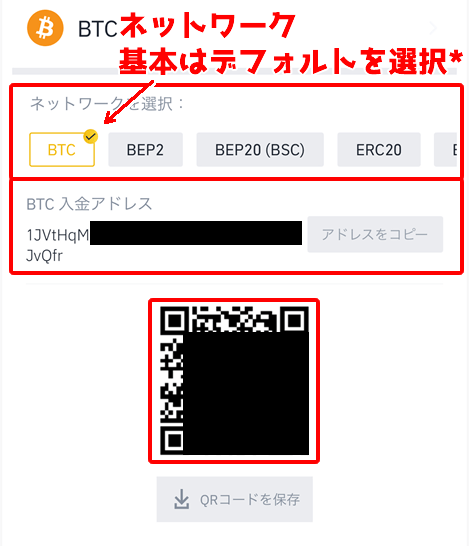
ネットワークを選択して、入金アドレスをコピーまたはQRコードを読み取ることで送金が可能になります。
仮想通貨の出金方法
アプリからの出金方法も入金と手順は同じです。「ウォレット」から「出金」を選択して出金する通貨を選ぶと以下の出金画面になります。
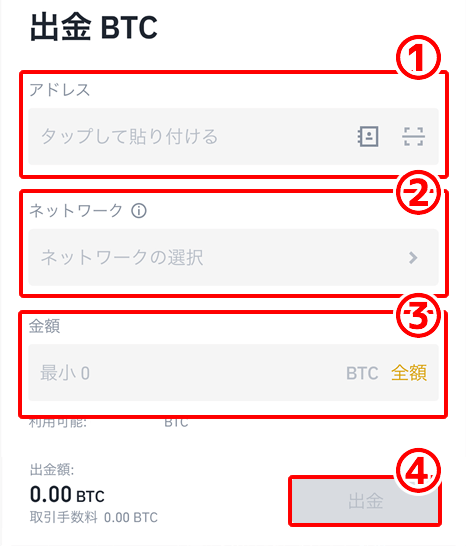
- アドレスを入力
- ネットワークを選択
- 出金する金額を入力
- 「出金」ボタンを選択
出金画面では以上の手順で出金申請手続きが完了します。登録しているメールアドレスに確認メールが届くので「Confirm withdraw(出金承認)」のリンクを押すと出金が完了します。
Binance(バイナンス)アプリ取引・注文方法
通貨の売買取引は画面下の「トレード」からできます。
画面上の「両替」から現物取引を選択できます。「マージントレード」を選択すれば信用取引や先物取引も可能ですが、ここでは現物取引で解説します。
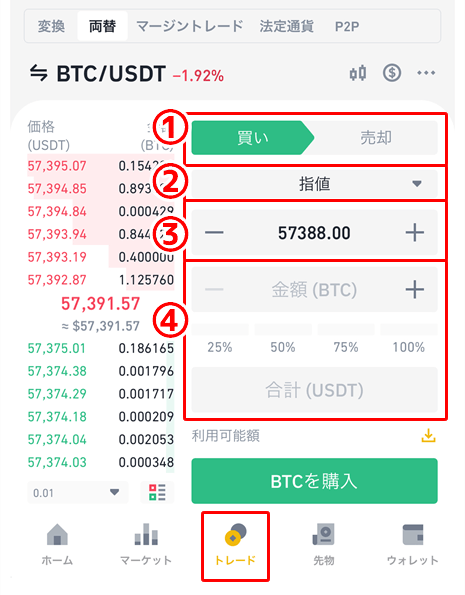
- 「買い」「売り」選択
- 取引方法を選択
指値・市場*・ストップリミット・OCO - 売買したい金額を入力
- 売買する数量を入力
以上の項目を選択・入力して最後に「購入・売却」ボタンをタップすることで通貨を売買することができます。
取引方法は「指値」「市場」「ストップリミット」「OCO」から選択可能です。
※「市場」は成行注文のこと。
ストップリミットは、一定の指定した金額に達した時に指定した金額で指値を入れる注文方法です。例えば「1BTCが1万ドルまで下がったら9500ドルで指値を出す」のような注文が可能。
ストップリミットとは逆指値に似ていますが、正確には一定の金額になったら成行ではなく指値注文を出す注文方法です。
OCO注文は、2つの注文を同時に発注して一方の注文が約定するともう片方の注文がキャンセルされる注文方法。
チャート画面確認方法
Binance(バイナンス)アプリでチャート画面を確認するにはトレード画面で赤枠部分をタップします。
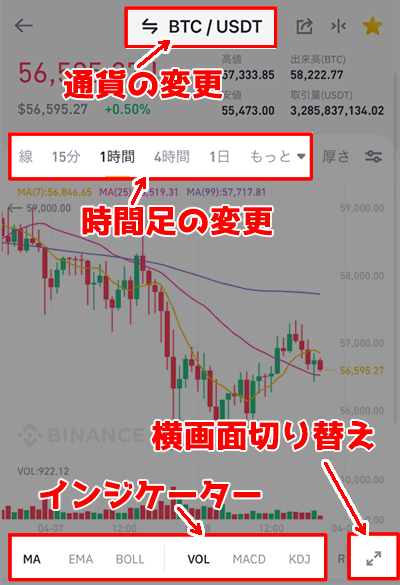
時間足の変更や簡単なインジケーターの表示は可能です。また右下の矢印ボタンをタップすると横画面で大きなチャート画面に切り替えることができます。
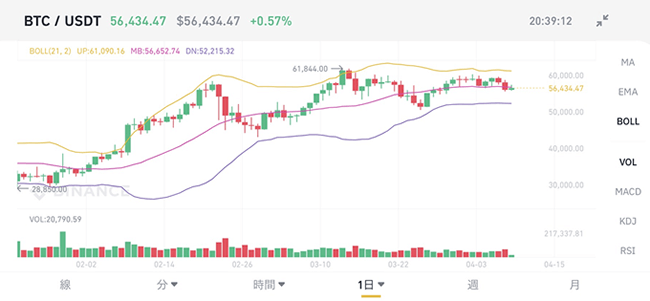
アプリの各種設定(セキュリティ設定)
Binance(バイナンス)アプリの各種設定はホーム画面の左上のアカウントボタンから設定できます。
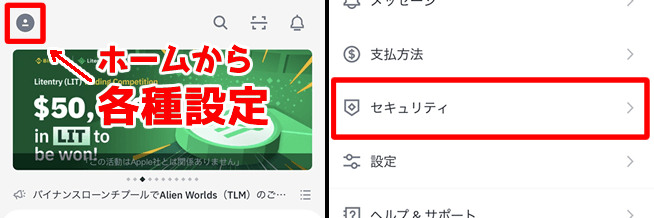
設定画面の「セキュリティ」からは、「生体認証」「パスワードの変更」「ログインする端末やIPアドレスの管理」も行うことができます。
セキュリティ設定
アプリの設定では、セキュリティ対策は必ず設定しておきましょう。もしもスマホを落としたり盗難に遭った時の対策として、タッチIDやフェイスIDの設定は必須です。
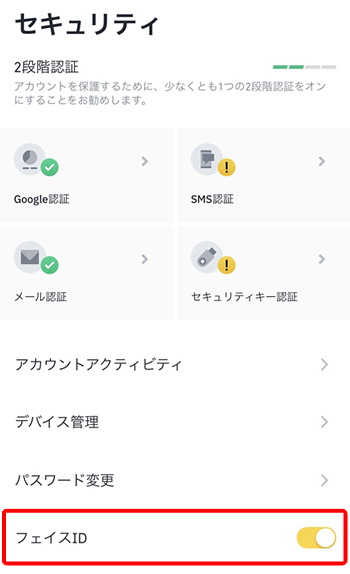
- ホーム左上のアカウントボタン
- セキュリティ
- フェイスID・タッチIDをオンにする
ウォレット資産確認
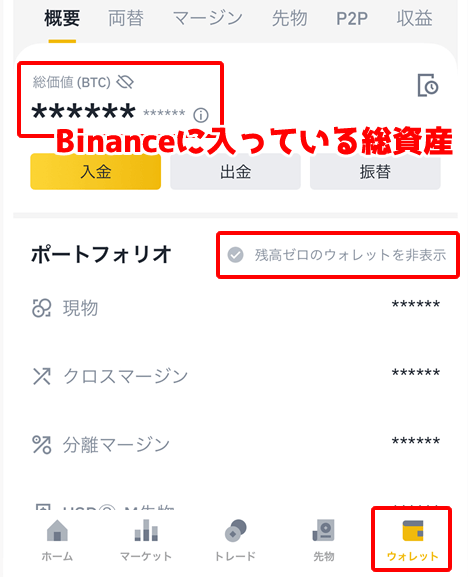
Binance(バイナンス)に入っている資産は下部タブの「ウォレット」から確認することができます。
「残高ゼロのウォレットを非表示」をタップすれば、資産が入っていない項目が削除されるので分かりやすくなりますよ。
【まとめ】Binance(バイナンス)アプリ
ここではBinance(バイナンス)アプリの使い方を解説しました。
アプリを利用することで値動きが激しい仮想通貨の売買に対応することが可能になります。
最近では数日で価格が数倍まで暴騰したり、または逆に暴落したりすることも珍しくないので、出先などでも売買ができるフットワークの軽さは絶対に必要です。
仮想通貨の取引を行うのであれば、どんなところでも簡単に売買がバイナンスアプリは必須ではないでしょうか。